Ce tutoriel expliquera « Headless WordPress » et la procédure pour le configurer.
Qu’est-ce que Headless WordPress et comment ça marche ?
' WordPress sans tête » sépare la zone d’administration back-end du site WordPress du front-end. Il utilise WordPress comme logiciel back-end pour organiser les données et le contenu, mais utilise des fonctionnalités distinctes pour afficher les données sur le front-end.
WordPress comprend une zone d'administration interactive où le site Web peut être géré. Lors de la création d'un site WordPress sans tête, les développeurs utilisent l'API REST pour récupérer/récupérer des données de WordPress. Après cela, ils peuvent l'utiliser dans les technologies frontales telles que React.js et Angular.js pour concevoir un site Web personnalisé.
Avantages de WordPress sans tête
Voici quelques-uns des avantages de l’utilisation de « WordPress sans tête » :
Performances optimisées : Les sites WordPress alimentés par des interfaces sont relativement réactifs, avec des temps de chargement minimes.
Sécurité renforcée: Lorsque le front-end du site est séparé d’une base de données inaccessible, cela rend automatiquement le site plus sécurisé.
Une plus grande flexibilité : En utilisant WordPress sans tête, le développeur peut gérer la partie back-end de WordPress de manière flexible et peut également sous-traiter la partie front-end à un logiciel alternatif qui permet plus de flexibilité.
Comment démarrer avec WordPress sans tête ?
Dans cette section, un site Web Headless WordPress sera créé en utilisant uniquement les pages statiques générées via WordPress. Cette approche est la plus simple et la plus pratique pour les débutants.
Utilisez les étapes ci-dessous pour mettre en œuvre cette approche.
Étape 1 : Installez le plugin « Simply Static »
Tout d’abord, installez le « Simplement statique ' plugin de ' Plugins->Ajouter un nouveau » :
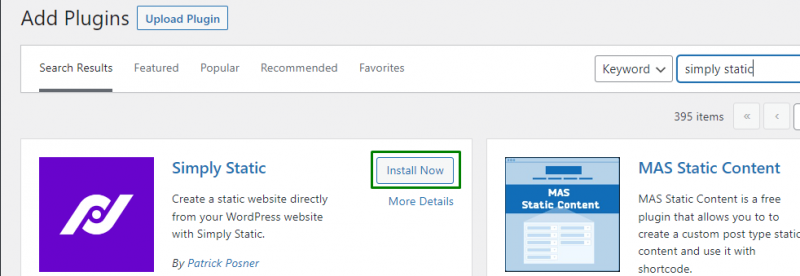
Après l’installation et l’activation du plugin, passez à « Simplement statique-> Paramètres » :
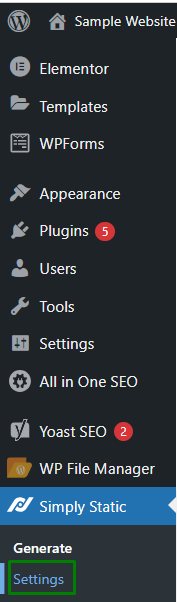
Étape 2 : Optez pour le chemin URL
Maintenant, optez pour le chemin URL qui doit être utilisé dans les fichiers statiques. Par exemple, si l'URL ou nom de domaine où les fichiers statiques doivent être hébergés est connu, vous pouvez alors ajouter cette URL dans le champ ' URL absolues ' champ. En revanche, s’il y a une ambiguïté, le « Chemin relatif L'option ' peut être envisagée :
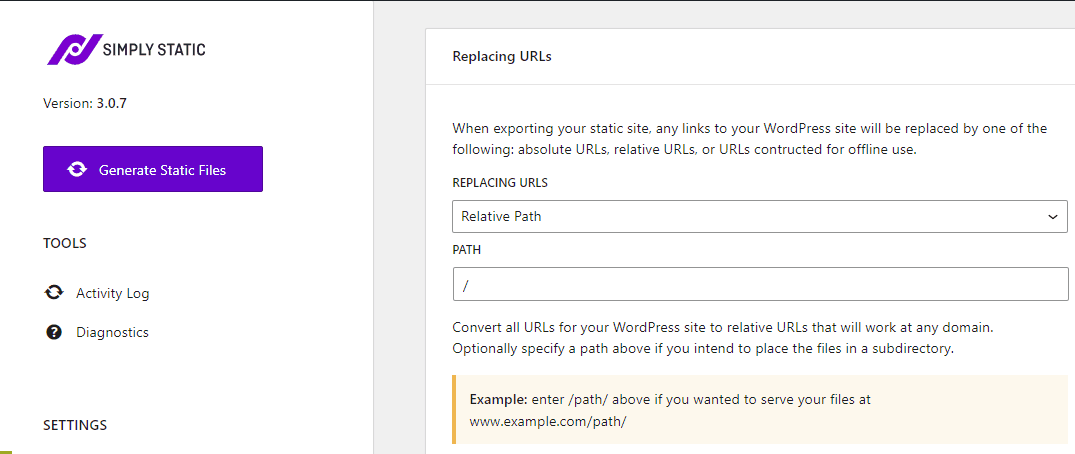
Ensuite, ouvrez le « Inclure/Exclure onglet '. Ici, les URL ou fichiers supplémentaires peuvent être inclus ou exclus, respectivement :
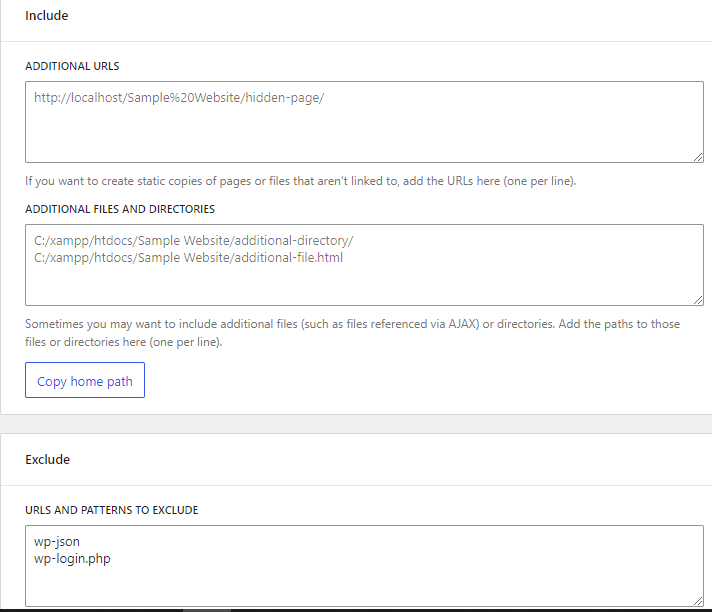
Enfin, cliquez sur le « Sauvegarder les modifications »option pour enregistrer les paramètres.
Note: Le ' Expressions régulières » peut également être utilisé pour exclure les URL correspondant à un modèle particulier.
Étape 3 : générer des fichiers statiques
Après avoir appliqué toutes les étapes, les fichiers statiques peuvent maintenant être générés pour votre site Web sans tête. Pour ce faire, accédez à « Simplement statique -> Générer » et déclenchez le « Générer des fichiers statiques ', comme suit :
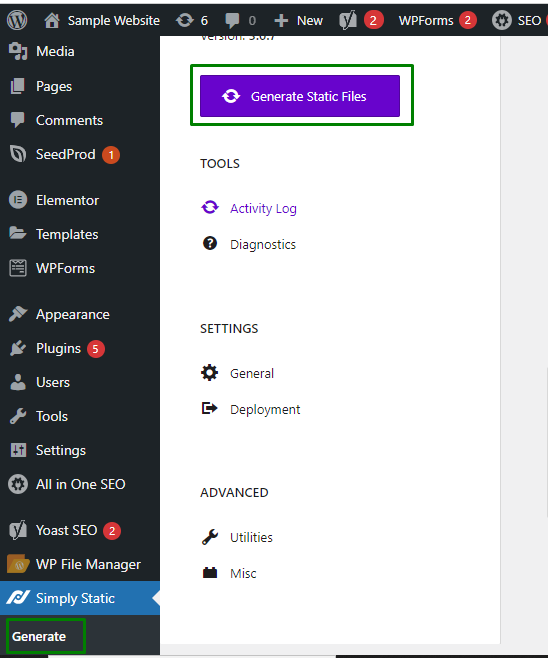
Le plugin naviguera ensuite sur le site Web et stockera les fichiers statiques dans un dossier temporaire. Cela peut prendre un certain temps en fonction des pages que comprend le site Web. L'état des fichiers d'exportation peut être consulté dans la section « Journal d'activité » :
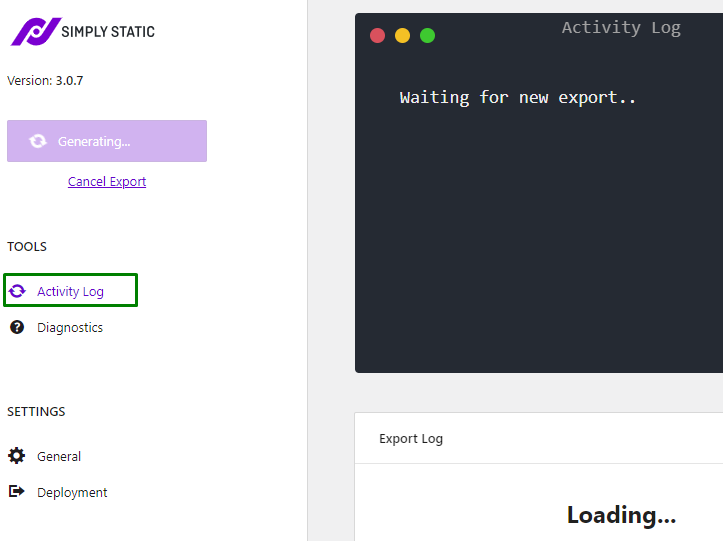
Une fois terminé, une notification de réussite sera évidente avec un lien pour télécharger des fichiers sur votre système au format d'archive zip.
Après avoir téléchargé le fichier zip, extrayez-le et appliquez les étapes suivantes :
- Connectez-vous à votre site Web via le gestionnaire de fichiers dans le panneau de contrôle d'hébergement.
- Après avoir été connecté, téléchargez les fichiers statiques extraits téléchargés sur votre site Web où le site sans tête doit être hébergé.
- Enfin, visitez votre site Web statique pour le voir en action.
Conclusion
' WordPress sans tête ' sépare la zone d'administration back-end du site WordPress du front-end et peut être configurée à l'aide du ' Simplement statique » plugin basé sur les pages statiques. Cet article traite de l’importance de Headless WordPress et de la manière de le configurer.